Photoshop快速打造HDR图片效果(3)
来源:未知
作者:bbs.16xx8.com
学习:305人次
作者:Naacalz 作者:佚名 出处:活力盒
本教程介绍的HDR图片高清技术非常实用。制作的过程也比较简单。大致方法:先把清晰处理的图片复杂一层,用高反差滤镜做出高清的纹理,再改变图层混合模式即可实现初步的清晰处理。后期重复操作并适当压暗图片颜色即可。
原图

<点小图查看大图>
最终效果

<点小图查看大图>
1、打开一张高质量的图片,这里选用了一个老人头像。你可以选用自己喜欢的。
2、复制图层,去滤镜>其他>高反差保留。
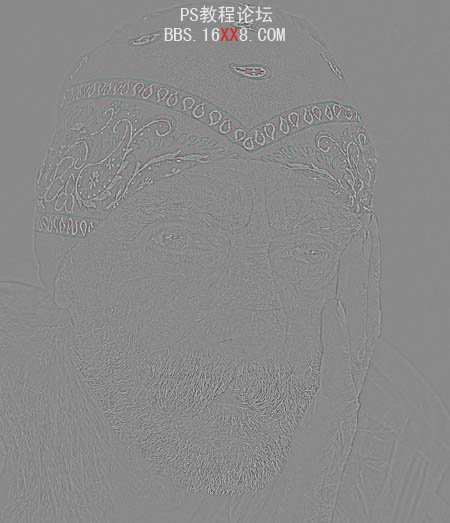
3、半径为4.0,图层混合模式改为柔光。

4、拼合图层,然后复制该层,去滤镜>其他>高反差保留。
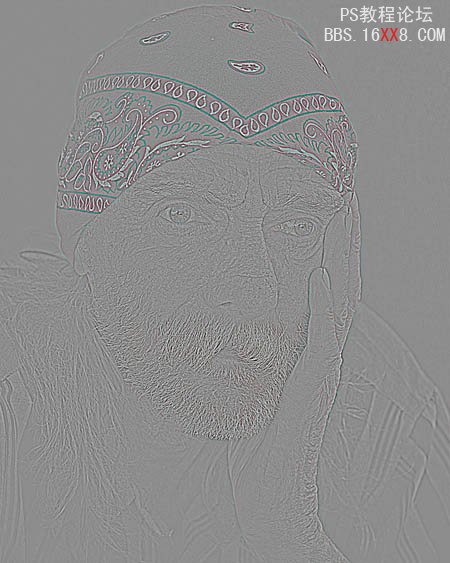
5、半径为6.9,混合模式改为颜色,不透明度为40%。

6、拼合图层,然后复制该层,添加高斯模糊,去滤镜>模糊>高斯模糊,数值为9.4。

7、去滤镜>杂色>添加杂色,数值为3%。现在添加一个遮罩,去图层>图层蒙版>隐藏全部。设置前景色为白色,背景色为黑色。然后用30%不透明度的软笔刷擦除眼睛之外的部分。
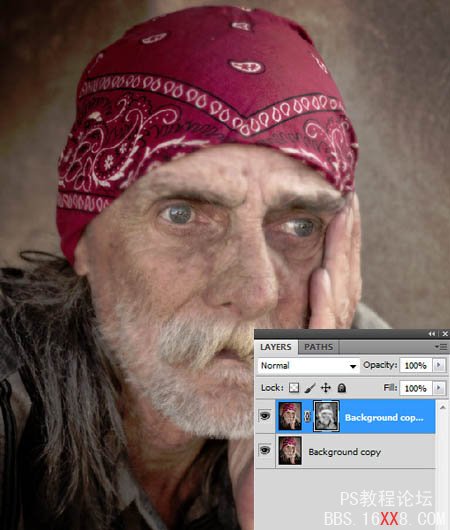
8、拼合图层,去滤镜>锐化>USM锐化。数值如下:数量:100%、半径:20(自己看着调整,不是绝对值)、阀值:0 。
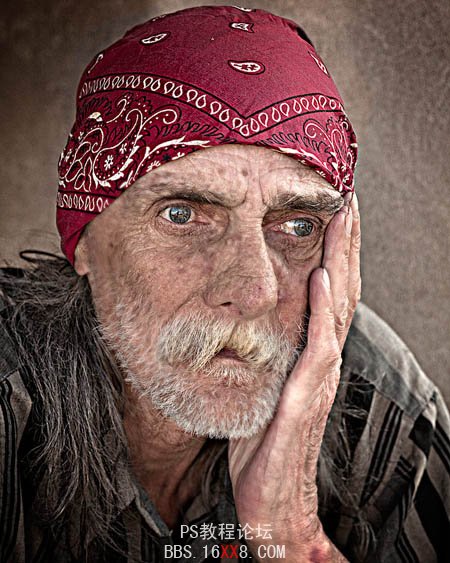
9、添加曲线,数值如下图。图像>调整>曲线,或者Ctrl+M。
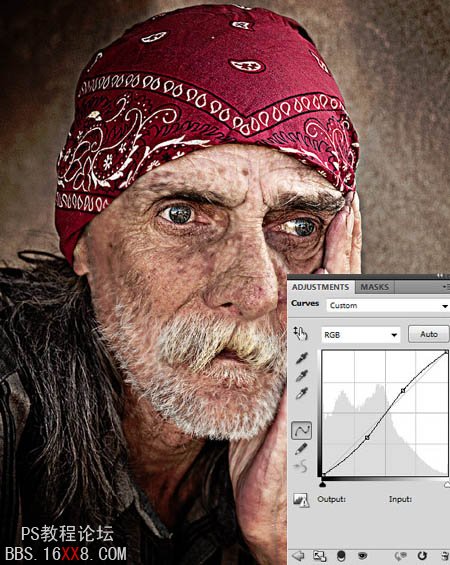
最终效果:

学习 · 提示
相关教程
关注大神微博加入>>
网友求助,请回答!







